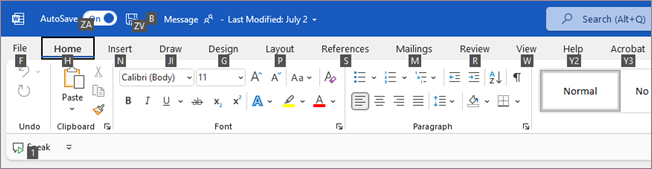Klávesové zkratky pro popisy s klávesovými zkratkami
Když stisknete klávesu Alt, zobrazí se na pásu karet písmena nebo klávesových zkratek pomocí karet nebo tlačítek Rychlý přístup.
Klávesové zkratky v této tabulce se dají použít k aktivaci karet na pásu karet. V závislosti na tom, kterou kartu vyberete, se můžou zobrazit další klávesové zkratky.
|
Akce |
Stiskněte |
|---|---|
|
Otevření stránky Soubor |
Alt+S |
|
Otevření karty Domů |
Alt+Ů |
|
Otevření karty Vložení |
Alt+V |
|
Otevření karty Návrh |
Alt+H |
|
Otevřete kartu Rozložení. |
ALT+K a pak MEZERNÍK |
|
Otevřete kartu Reference. |
Alt+E |
|
Otevřete kartu Korespondence. |
Alt+E |
|
Otevření karty Revize |
Alt+R |
|
Otevření karty Zobrazení |
Alt+O |
|
Otevřete pole Vývojář. |
ALT+O |
|
Otevřete pole Nápověda. |
Alt+Y2 nebo F1 a pak zadejte hledaný termín. |
|
Otevření pole Řekněte mi |
ALT+Ě a pak zadejte hledaný výraz |
Pomocí klávesy Tab procházejte možnosti nabídky na některých kartách. Výběr provedete stisknutím mezerníku nebo Enter.
Změna fokusu klávesnice bez použití myši
Následující tabulka obsahuje některé způsoby přesunutí fokusu klávesnice bez použití myši.
|
Akce |
Stiskněte |
|---|---|
|
Výběr aktivní karty a zobrazení přístupových kláves |
ALT nebo F10. Opětovným stisknutím některé z těchto kláves se vrátíte zpět do souboru Office a zrušíte zobrazení popisů s přístupovými klávesami. |
|
Přesunutí na jinou kartu |
ALT nebo F10 pro výběr aktivní karty a potom ŠIPKA VLEVO nebo ŠIPKA VPRAVO |
|
Přechod do jiné skupiny na aktivní kartě |
ALT nebo F10 pro výběr aktivní karty a potom CTRL+ŠIPKA VPRAVO nebo ŠIPKA VLEVO pro přechod mezi skupinami |
|
Minimalizace (sbalení) nebo obnovení pásu karet |
CTRL+F1 |
|
Zobrazení místní nabídky pro vybranou položku |
SHIFT+F10 |
|
Přesunutím fokusu vyberte aktivní kartu, dokument Word, podokno úloh nebo stavový řádek. |
F6 |
|
Posouvání fokusu po jednotlivých příkazech na pásu karet dopředu nebo dozadu |
ALT nebo F10 a pak TABULÁTOR nebo SHIFT+TABULÁTOR |
|
Přesunutí dolů, nahoru, vlevo nebo vpravo mezi položkami na pásu karet |
ŠIPKA DOLŮ, ŠIPKA NAHORU, ŠIPKA VLEVO nebo ŠIPKA VPRAVO |
|
Přechod na vybraný příkaz nebo ovládací prvek na pásu karet |
MEZERNÍK nebo ENTER |
|
Otevření vybrané nabídky nebo galerie na pásu karet |
MEZERNÍK nebo ENTER |
|
Přechod na příkaz nebo možnost na pásu karet, abyste je mohli změnit |
ENTER |
|
Dokončení úpravy hodnoty příkazu nebo možnosti na pásu karet a přesunutí fokusu zpět do souboru Office |
ENTER |
|
Zobrazení nápovědy týkající se vybraného příkazu nebo ovládacího prvku na pásu karet. (Pokud není k dispozici žádný článek nápovědy, můžete nápovědu vyhledat.) |
F1 |
Uložení nebo přejmenování dokumentu
K uložení nebo přejmenování dokumentu použijte následující klávesové zkratky.
|
Akce |
Stiskněte |
|---|---|
|
Zapnutí nebo vypnutí automatického ukládání |
ALT+ZA |
|
Uložte dokument. |
ALT+ZV |
|
Otevřete dialogové okno a dokument přejmenujte nebo uložte do jiného umístění. |
ALT+B |